こんにちわ!みなさんG.W.も終わり、急に暑くなっていますが、体調崩していませんでしょうか?
そろそろお店的にも何かお祭り騒ぎをしたくなってきていますので、近々お知らせできるよう準備していますのでお待ちくださいね(*^_^*)
さて、そろそろ前回からのつづきを始めていきます。
iCloudの使用方法についてまとめたいと思います。
①使用できるか確認します。
下のアイコンが「設定」のアイコンです。ここから入ります。
下にスクロールしていくと「iCloud」(上図左)がありますので、ここをタップしてください。
そして(上図右)のような画面になっていたら、「Apple IDを新規作成」をタップします。
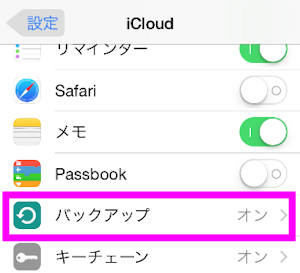
上図のようにiCloudに入ると「バックアップ」がありますのでここを図のように「ON」になっていることを確認してください。
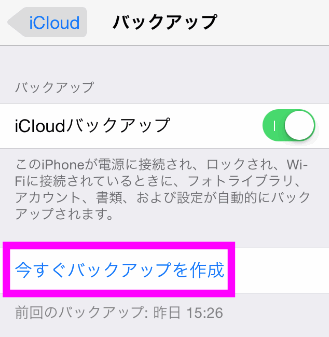
上図の「今すぐバックアップを作成」をタップするとバックアップできます。
ただ、この方法はWi-Fi環境でないと実行できないので、Wi-Fiをオンにして行っ
てください。
また、LTEや3G回線だとバックアップできないので注意してください。
あと、無料でバックアップに使用できる容量は、5GBので容量を確認してくださ
い。
大まかですが、ここまでがiCloudを使用したバックアップ方法の大筋です。
次回は変更がなければ、このつづきを上げたいと思いますので、お楽しみに(^O^)


